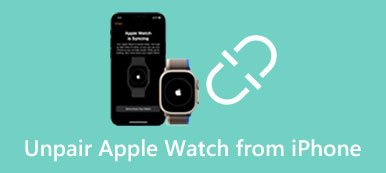Quieres saber Cómo reiniciar un iPhone sin usar la pantalla?
Es bastante común que tu iPhone no responda al tocar la pantalla y quieras reiniciarlo para solucionarlo. Lo cierto es que hay otros casos en los que es necesario apagar un iPhone sin la pantalla. Considerando tu necesidad, esta publicación te compartirá tres maneras útiles de reiniciar tu iPhone sin la pantalla.

- Parte 1. Cómo forzar el reinicio de un iPhone sin pantalla
- Parte 2. Reinicie el iPhone sin pantalla a través de iTunes
- Parte 3. Forma profesional de restablecer el iPhone sin pantalla
- Parte 4. Preguntas frecuentes sobre cómo reiniciar el iPhone sin tocar la pantalla
Parte 1. Cómo forzar el reinicio de un iPhone sin pantalla
Cuando la pantalla táctil de su iPhone no funciona para ninguna operación, puede forzar su apagado y luego encenderlo. Primero puede intentar utilizar la forma habitual de apagar su iPhone presionando el botón de encendido lateral y deslizándolo para apagarlo. Si el iPhone aún no responde y no puedes apagarlo, simplemente sigue los pasos a continuación para forzar el reinicio del iPhone.
Forzar el reinicio del iPhone 8 y modelos posteriores con iOS 26
Para forzar el reinicio de su iPhone, puede presionar rápidamente el Volumen hacia arriba y la Volumen de Down botones uno por uno y luego siga presionando el lado Potencia botón. Debe seguir presionándolo hasta que vea el logotipo de Apple en la pantalla. Eso realizará un reinicio forzado en tu iPhone.

Forzar reinicio del iPhone 7 o iPhone 7 Plus
Cuando desee forzar el reinicio de un iPhone 7 o iPhone 7 Plus, puede seguir presionando simultáneamente los botones laterales de Encendido y Bajar volumen hasta que aparezca el logotipo de Apple.

Forzar reinicio de iPhone 6 o iPhone SE y modelos anteriores
Para forzar el reinicio de un iPhone 6s o iPhone SE, debes mantener presionado el botón Potencia y Inicio Botones del iPhone. Cuando aparezca el logotipo de Apple en la pantalla de su iPhone, puede soltar ambos botones.
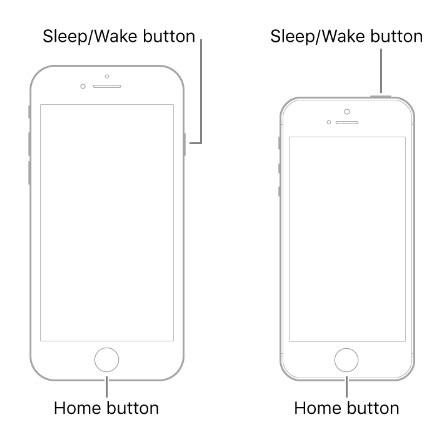
Parte 2. Cómo reiniciar el iPhone sin tocar la pantalla a través de iTunes
Cuando la pantalla de su iPhone está rota o congelada, puede reiniciarla a través de la forma de restauración de iTunes. Para usar este método para apagar y luego reiniciar un iPhone, necesita una computadora confiable con la que haya sincronizado su iPhone.
Paso 1Ejecute la última versión de iTunes en su computadora y conecte su iPhone a través de un cable USB Lightning. En la computadora previamente sincronizada, iTunes reconocerá tu iPhone rápidamente. No necesita tocar Confiar en la pantalla de su iPhone para establecer la conexión.
Paso 2Cuando el iPhone se detecta correctamente, puede hacer clic en el Inteligencia del botón y vaya a la Resumen lengüeta. Haga clic en el restaurar iPhone del panel izquierdo y siga las instrucciones para continuar con el proceso de restauración. Durante la restauración de iTunes, su iPhone se apagará y luego se reiniciará sin tocar la pantalla.
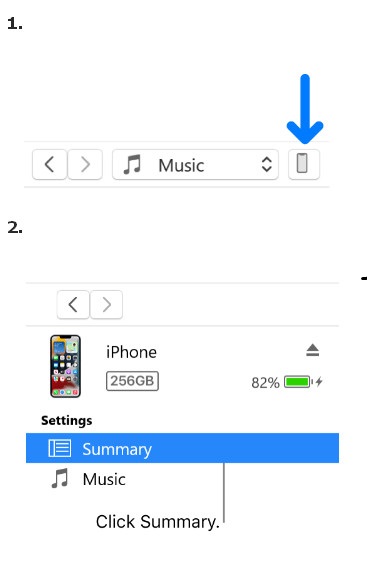
Paso 3iTunes le pedirá que actualice o restaura tu iPhone cuando detecta un problema con este dispositivo iOS. Puedes tocar el Restaurar Botón para reiniciar tu iPhone.
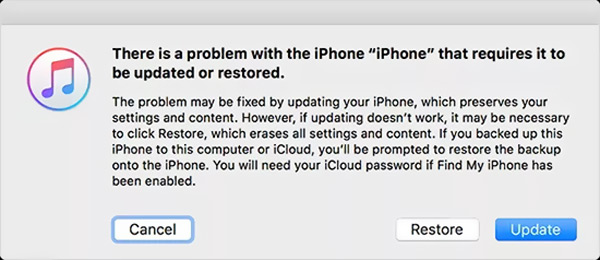
Parte 3. Manera profesional de apagar y reiniciar iPhone sin pantalla
Si no puede apagar o reiniciar su iPhone debido a problemas con el sistema o el software, puede intentar usar Recuperación del sistema de iOS para reiniciarlo y actualizar iOS a la última versión. Se utiliza principalmente para resolver varios problemas relacionados con el sistema, como la congelación de la pantalla táctil del iPhone, el bloqueo del iPhone en la pantalla blanca o negra, y más. Puede instalarlo gratis en una Mac o PC con Windows para ayudar a restablecer su iPhone sin tocar la pantalla.

4,000,000+ Descargas
Apague y reinicie el iPhone sin tocar la pantalla.
Tecnología avanzada para diagnosticar el problema del iPhone y solucionarlo.
Solucione varios problemas relacionados con el sistema en el iPhone.
Admite todos los modelos de iPhone/iPad y versiones de iOS de uso común.
Paso 1Cuando necesite restablecer un iPhone sin tocar la pantalla, primero puede instalar gratis esta recuperación del sistema iOS recomendada en su computadora. Ábralo y conecte su iPhone a la computadora a través de un cable USB de iluminación estándar. Haga clic en el Tus datos botón. Como se mencionó anteriormente, todos los modelos de iPhone de uso frecuente son compatibles, sin importar si usa la última serie de iPhone 17 o el antiguo iPhone 5.

Paso 2Primero puede elegir el Modo estandar para solucionar los problemas de su dispositivo iOS. Haga clic en el Confirmar y siga las indicaciones en pantalla para guiar a su iPhone al modo de recuperación.

Paso 3Debe descargar un paquete de firmware para restablecer su iPhone sin tocar la pantalla. Cuando se reconozca su iPhone, iOS System Recovery enumerará un paquete adecuado para que lo descargue en función de eso. Resolverá automáticamente el problema de su iPhone tan pronto como se descargue el firmware.

Parte 4. Preguntas frecuentes sobre cómo reiniciar el iPhone sin tocar la pantalla
¿Puedo usar Siri para apagar mi iPhone sin la pantalla?
No. Incluso si despiertas a Siri y le pides que apague tu iPhone, aún debes confirmar la operación en la pantalla del iPhone. Generalmente, no puedes usar Siri cuando la pantalla de tu iPhone no responde o está rota. o está roto. En las nuevas versiones de iOS, como iOS 18 e iOS 26, no puedes usar Siri cuando tu iPhone está bloqueado.
¿Puedo usar mi iPhone sin tocar la pantalla?
Sí. Debe habilitar la función Control de voz en su iPhone para usarla sin la pantalla. Para hacer eso, puede ir a la aplicación Configuración, desplazarse hacia abajo para elegir la opción Accesibilidad y tocar Control de voz. Después de encender y configurar Control de voz, puede usar su voz para realizar varias operaciones en este iPhone.
¿Cómo utilizar Assistive Touch para reiniciar un iPhone?
La función Assistive Touch en iOS le permite configurar un botón de encendido para apagar su iPhone. Puede abrir la aplicación Configuración y desplazarse hacia abajo para elegir la opción Accesibilidad. En algunas versiones de iOS, debe tocar General y seleccionar Accesibilidad. Cuando ingrese a la interfaz principal de Accesibilidad, debe tocar Tocar y luego activar AssistiveTouch. Toque AssistiveTouch y elija Personalizar menú de nivel superior. Ahora puede tocar un ícono y cambiarlo a Reiniciar. Después de todas estas configuraciones, puede volver a la pantalla de inicio, tocar el ícono AssistiveTouch y elegir Reiniciar.
Conclusión
Puede utilizar las tres soluciones enumeradas anteriormente para reinicia tu iPhone sin la pantalla. Cuando la pantalla de su iPhone está deshabilitada, agrietada o no responde, puede usarlas para reiniciar el iPhone y devolverlo a su estado normal. Si tiene algún método más accesible para reiniciar su iPhone sin tocar la pantalla, compártalo en la sección de comentarios con nuestros otros lectores.